En tant qu’utilisateur d’Archicad ou d’autres produits de Graphisoft, vous devez posséder une ou plusieurs clés de protection électronique qui contiennent les licences appropriées permettant de lancer les programmes. L’outil de gestion des licences License Manager Tool (LMT) peut être utilisé pour gérer les clés que vous avez achetées, qu’elles soient matérielles ou logicielles :
- Une Clé de protection électronique de matériel est un objet physique : que ce soit une WIBU ou une CodeMeter.
- Une Clé de protection électronique par logiciel est une clé de licence régie par un logiciel.
Remarque : Par l’achat d’une clé logicielle, cette dernière devient disponible en ligne dans le système de licences de votre société, une réserve virtuelle dans laquelle vous pouvez accéder à toutes vos clés logicielles acquises.
Remarque : LMT est automatiquement installé avec Archicad.
L’Outil de gestion des licences est une application 64 bits et ne fonctionnera pas sur les anciens systèmes d’exploitation 32 bits. Comment activer les clés de protection sur 32 bits.
Le package d’installation de l’Outil de gestion des licences de Graphisoft contient tous les composants nécessaires à la programmation et à la gestion de vos clés de protection. Vous ne devez pas installer Archicad ou un autre logiciel pour utiliser cet outil. Contenu du pack d’installation :
- License Manager Tool GRAPHISOFT
- Pilote CodeMeter
- Fichiers des Composants du Système Windows
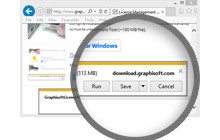
Télécharger
Cliquez sur le bouton de téléchargement ci-dessous (~264 Mo download). Sélectionnez l’option « Exécuter » dans la fenêtre contextuelle. Lorsque vous y êtes invité, cliquez sur « Oui » pour permettre au programme d’installation d’apporter des modifications à votre ordinateur.
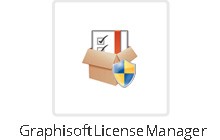
Installer
- Si vous disposez d’une clé matérielle, celle-ci doit être débranchée pendant l’installation de l’Outil de gestion des licences.
- Installez l’Outil à l’aide de l’assistant d’installation.
- Si un pilote CodeMeter a été installé, il se peut que vous deviez redémarrer votre ordinateur avant de pouvoir exécuter l’outil.
Après l’installation, l’Outil sera placé dans le dossier ‘C:\Program Files\Graphisoft\GRAPHISOFT License Manager Tool‘.
Note : Pour désinstaller l’application, exécutez uninstaller.exe dans le dossier ‘C:\Program Files\Graphisoft\GRAPHISOFT License Manager Tool\Uninstall.LMT’.
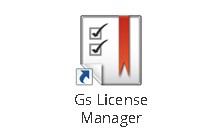
Exécuter
Utilisez l’icône du Bureau pour démarrer le Gestionnaire de licences. Avec les réglages par défaut, l’outil se trouve à l’adresse suivante :
C:\Program Files\Graphisoft\GRAPHISOFT License Manager Outil